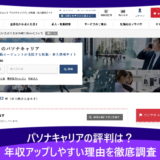この記事はPRが含まれていますが、直接取材・調査した一次情報を元に書かれています。

YouTubeなどの動画投稿に役立つ、動画編集ソフト。
しかし、無料のものから有料のものまで種類が豊富で、どのソフトを選んだらいいのか悩まれる方もいるのではないでしょうか。
そこで、今回は動画編集ソフトのおすすめ7選を徹底的に比較しました。
動画編集ソフトの機能や選び方を踏まえたうえで、無料版と有料版それぞれのおすすめソフトを厳選してご紹介します。
ぜひご自身に適したソフトを見つけて、快適に動画編集を楽しみましょう。
↓↓クリックするとすぐに該当項目にジャンプします ↓↓
≫ すぐに「動画編集ソフトのおすすめ」を見る
動画編集でできる副業とは
近年、動画市場は右肩上がりに成長を続けています。
ひと昔前まではプロしかできないイメージがあった動画作成も、動画編集ソフトの出現によって、初心者でも気軽にチャレンジできるようになりました。
なかには、動画編集を副業として稼いでいる方も少なくありません。
以下は、動画編集でできる副業の一例です。
- YouTubeの動画編集
- ウェディングムービーの制作
- 企業の商品紹介・会社紹介
ちなみに、動画編集はパソコンとソフトさえあれば、いつでもどこでも作業できます。
本業のスキマ時間を有効活用できるため、非常に人気が高い副業です。
動画編集ソフトの主な機能をチェック

そもそも動画編集ソフトは、ビデオカメラで撮影した映像をパソコンに取り込んで編集を行うためのソフトウェアです。
まずは、動画編集ソフトでどのようなことができるのか、主な機能について把握しておきましょう。
キャプチャ
「キャプチャ」は、ビデオカメラに記録されている映像データを、パソコンに取り込んで保存する作業のことです。
たとえば、現在主流となっているAVCHD対応のハイビジョン映像の場合は、ビデオカメラとパソコンをUSBケーブルで接続することでキャプチャを行うことができます。
カット編集
「カット編集」とは、パソコンに取り込んだ映像データをトリミングや分割などで不要な部分を取り除き、必要な部分だけを切り出す作業のことをいいます。
また、再生したい順番に並び替えをすることも可能です。
トランジションの設定
シーンが切り替わる箇所に設定する特殊効果を「トランジション」といいます。
動画にトランジションを加えることで、シーンとシーンのつなぎ目を自然に見せられます。
タイトルの作成
メインタイトルやテロップ(解説文)、エンドロールなど、映像のなかに文字情報を加える機能です。
タイトルの作成によって、動画をよりプロフェッショナルに、そしてわかりやすく演出できます。
フィルタの設定
「フィルタ」とは、映像にモザイクを設定したり、色調を変えたりといった特殊効果のことです。
独特の雰囲気をプラスすることで、映像をよりおしゃれに見せる効果が期待できます。
BGMの設定
映像にBGMやナレーションを設定するなど、オーディオ関係のさまざまな処理を行うことも可能です。
映像と音とのバランスを考えながら取り入れることで、魅力的な動画作成を目指せます。
出力
編集した動画を、利用目的に応じて出力する機能です。
たとえばWebサイトやYouTubeなどで公開する、DVDを作成するなど、利用目的に合う出力ができる動画編集ソフトを利用することが求められます。
選ぶ前に!動画編集ソフトで整理しておくべき情報と注意点とは

動画編集ソフトを選ぶ前に整理しておくべき情報や注意点を知ることで、効率よく自分に合った動画編集ソフトを選ぶことができます。
そこでここでは、整理しておくべきことや注意点について紹介していくので、まずはここから目を通しておきましょう。
整理しておくべき情報とは?
まず、自分がどんな用途で動画編集ソフトを利用するのかを明確にしましょう。
たとえば、youtubeの投稿用で動画編集ソフトを利用するのであれば、かっこよく仕上げたいと思う方は多いのではないでしょうか?
その場合は、無料の動画編集ソフトよりも、加工機能が豊富な有料の動画編集ソフトの方がいいでしょう。
また、どんな用途で利用するのかを明確にすることで、自分に必要な機能はどれなのかも明確になります。
最低限やりたい編集がまとまれば、
といった失敗もなくなるというわけですね。
まずは仕上がりイメージがどういったものかを、洗い出すことからはじめていきましょう。
注意1:ランキングや口コミを鵜呑みにしない
次に、注意点について見ていきましょう。
1つ目の注意点は、ランキングや口コミを鵜呑みにしないということです。
こちらの記事でもおすすめの動画編集ソフトを紹介していますが、実際のところ自分に合っているかどうかは、利用してみないとその使い心地は分かりません。
そのため、ある程度気になる動画編集ソフトを見つけたら、すぐに決めてしまうのではなく、まずは利用してみることをおすすめします。
注意2:無料の体験期間があるものは試してみること
先ほど気になる動画編集ソフトを見つけたら、「まずは利用してみる」とお伝えしました。
そこで活用したいのが、無料体験期間です。
ソフトによって無料期間がない場合もありますが、ある場合は積極的に活用するがベター。
実際に触れて、
- 迷わず使うことができるのか
- 使い方のマニュアルやネット情報は充実しているか
- 仕上がりはどうか
などを確認していきましょう。
それで大丈夫そうなら、本格的に導入していくのが、失敗しないためには必要です。
動画編集ソフトを選ぶ際に注目したい5つのポイント

動画編集ソフトの基本的な機能についてご紹介しましたが、利用するソフトによって細かな機能や使いやすさ、対応フォーマットなどが異なります。
そのため、以下の5つのポイントに注目し、ご自身に最適な動画ソフトを選ぶことが大切です。
1.無料ソフトか有料ソフトか
動画編集ソフトには、無料のタイプと有料のタイプがあります。
そのうち有料のタイプのほうが使いやすく、編集機能も充実しているケースが一般的です。
無料のタイプは「お金をかけずに利用できること」が最大のメリットであるため、性能面では有料のものよりも劣る傾向があります。
そのため、性能面を重視して選ぶ場合は有料のタイプを、まずはお試しで動画編集にチャレンジしてみたいという場合は無料のタイプをというように、目的に合わせて選ぶとよいでしょう。
2.搭載されている編集機能
ソフトに搭載されている編集機能に注目すると、ご自身に適したソフトを選びやすくなります。
編集機能については、有料・無料を問わず以下の2パターンに分けられます。
- 最低限の機能を搭載した、簡単でわかりやすい操作の「初心者向け」タイプ
- 多種多様な機能を搭載した、プロフェッショナルな作業が可能な「上級者向け」タイプ
動画編集が初めての方で不安がある場合には、1の初心者向けタイプがおすすめです。
一方、動画編集に慣れている方や初めてでも高品質な動画を作りたい方は、2の上級者タイプのソフトが適しています。
3.利用したいフォーマットに対応しているか
動画編集が可能なデータの種類や、データを出力できるフォーマットをチェックすることも動画編集ソフトを選ぶポイントです。
たとえば編集した動画をYouTubeにアップしたい場合には、「MPEG4」「MP4」「AVI」などのフォーマットに対応しているソフトが適しています。
もしも利用したいフォーマットに対応していないと、改めて別の動画編集ソフトで動画を作成しなおさなければなりません。
そうならないように、あらかじめ対応しているフォーマットはきちんと確認しておきましょう。
4.使用しているパソコンのスペックやOS
利用する動画編集ソフトを選ぶ際には、ご自身のパソコンのスペックを確認しておくことが大切です。
低スペックのパソコンで高性能の動画編集ソフトを使用すると、動きが遅くなったりフリーズしたりなどのリスクが生じる可能性があります。
もしも低スペックのパソコンを使用している場合には、簡易機能のタイプなど動作が軽めのソフトを選ぶとよいでしょう。
また、パソコンにインストールされているOSについても確認しておき、そのOSに対応しているソフトを選ぶ必要があります。
5.安全性について
ウイルスなどの危険性がないかどうかも、動画編集ソフトを選ぶうえで重視したいポイントです。
特に無料ソフトには要注意で、なかにはウイルスやハッキングなどの元になる悪質なものが紛れ込んでいる場合もあります。
そこで、安全性への不安が少なく、信頼できるソフトを探しましょう。
利用者が多い有名なメーカーのものを利用することや、利用者の口コミを参考にするのも有効な方法です。
(無料版)動画編集ソフトおすすめ3選を比較!
ここからは、安全性が高く使い勝手のよい動画編集ソフトをご紹介していきます。
まずは無料ソフト3選です。無料で利用できて質が高いソフトをお探しの方は、ぜひ参考にされてみてはいかがでしょうか。
AviUtl
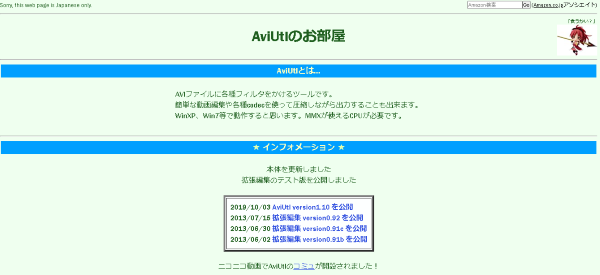
「AviUtl」はWindowsのみに対応しており、無料ソフトのなかでも非常に性能が高いと評判の動画編集ソフトです。
最大の特徴は拡張性が高いことで、プラグイン次第であらゆるファイル形式の読み取りや出力が可能です。
また、動作が軽い点も魅力で、低スペックのパソコンでもサクサク作業を進められます。
インターフェイスが古く直感的に操作しにくい面はありますが、高性能のソフトを無料で利用できることを考えると試してみて損はないでしょう。
(AviUtlの基本情報)
| OS | Windows XP~10 |
| 対応フォーマット | AVI・MPG・MP4など
※入力プラグインを導入するとさまざまな形式のファイルを読み込むことが可能 |
| 特徴 | 使いこなせばフリーソフトとは思えない最高レベルの機能性を発揮 |
Avidemux
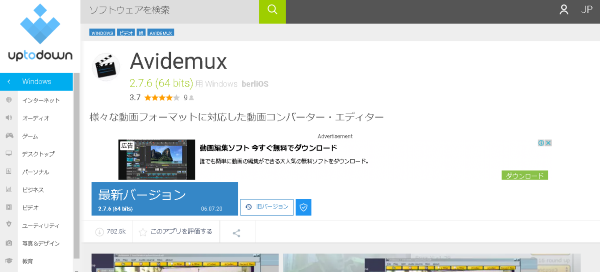
「Avidemux」は、Windows・Macともに対応している無料動画編集ソフトです。
操作メニューやアイコンなどがわかりやすく配置されているため、初心者の方でも操作しやすいと評判を呼んでいます。
注目したいポイントは、70種類以上ものフィルタ機能が搭載されていること。
ノイズ除去やぼかしなどの演出を加えて、理想通りの動画を作成できます。
ただし、インストールしたままの状態ではメニューがすべて英語表記に。
ユーザーの有志が公開している日本語化ファイルがあるので、それを一緒にダウンロードすることをおすすめします。
(Avidemuxの基本情報)
| OS | Windows・Mac OS・Linux |
| 対応フォーマット | AVI・MPG・MP4・FLVなど |
| 特徴 | Windows・Macのどちらにも対応しており、シンプルでわかりやすい操作性が魅力 |
shotcut
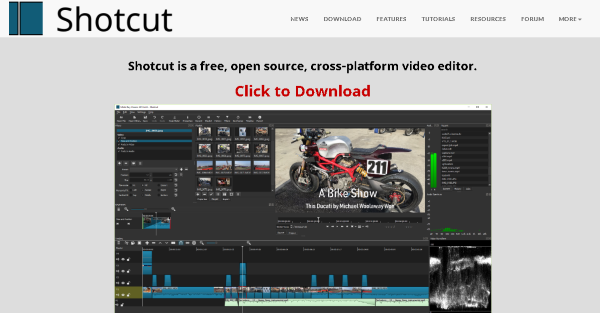
「shotcut」は、基本的な動画編集機能を完備した人気のソフトです。
スペックが低く動作も軽めなので、シンプルな動画編集にはこのソフト1本で十分でしょう。
しかも、単一の動画ファイルを編集できるだけでなく、複数のファイルの連結や合成といった高レベルの作業も可能です。
初心者の方はもちろん、普段動画作成に慣れている方もぜひ利用されてみてはいかがでしょうか。
(shotcutの基本情報)
| OS | Windows・Mac・Linux |
| 対応フォーマット | ほぼすべてのフォーマットに対応 |
| 特徴 | 基本的な動画編集機能を完備しており、大体のことはこのソフト1本で対応できる |
(有料版)動画編集ソフトおすすめ4選を比較!
続いては、有料の動画編集ソフトにおけるおすすめ4選をご紹介します。
現在無料ソフトを使っていてさらに高性能なソフトを探している方、初めから有料ソフトを使いこなせるようになりたい方は、ぜひ以下を参考に選んでみてください。
PowerDirector 18 Ultra
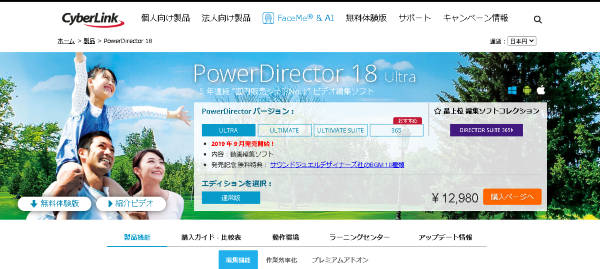
「PowerDirector 18 Ultra」は、5年連続で国内販売シェアNo.1に輝いた大人気の動画編集ソフトです。
最も大きな魅力が操作性のしやすさで、ほかのソフトでは手間がかかる作業でも簡単にできるように工夫がされています。
有料ソフトでは珍しい公式マニュアルが付属されているため、初心者の方も安心して動画編集にチャレンジできるでしょう。
また、有料の動画編集ソフトのなかでは動作が軽く、ある程度のスペックがあれば問題なく作業できる点も大きなメリットです。
(PowerDirector18 Ultraの基本情報)
| OS | Windows10・8.1・8・7 SP1以降 |
| CPU | Intel Core i-series、または AMD Phenom® II 以上 |
| メモリ | 4GB以上 |
| 特徴 | 業界内でシェアNo.1を誇る、使いやすさに優れた初心者向けソフト |
adobe premiere elements
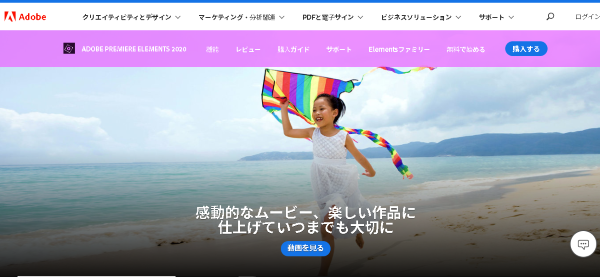
「adobe premiere elements」は、プロ並みの本格的な編集を目指す方におすすめの動画編集ソフトです。
基本的な編集機能はもちろん、粗めの映像をキレイに補正できたり、独創的なコラージュを作成できたりなど、高度な機能が豊富にそろっています。
また、AI技術「Adobe Sensei」による自動動画作成機能も注目したいポイント。
多機能な半面初心者の方が使いこなすことは難しいので、ある程度動画編集に慣れている方におすすめしたいソフトです。
(adobe premiere elementsの基本情報)
| OS | Windows10・8.1/MacOS10.13〜10.15 |
| CPU | Windows:SSE2をサポートする2GHz以上のプロセッサー
Mac:インテルマルチコアプロセッサー(64-bit対応必須) |
| メモリ | 4GB以上 |
| 特徴 | 本格的な編集機能が満載で、AIを用いた自動動画作成機能も利用できる |
Filmora
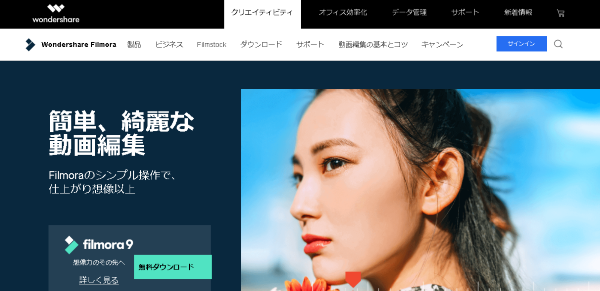
「Filmora」は、初心者の方でもスムーズに高品質な動画を作れる動画編集ソフトです。
テキストや音楽素、エフェクトなどが最初から完備されているため、お好みの素材を選んで使用するだけでクオリティの高い動画編集を実現できます。
ただし、素材は多いものの機能性はシンプルなので、凝った編集にチャレンジしたい方には不向きかもしれません。
ちなみにFilmoraには無料版もありますが、無料版には大きなロゴの透かしが入っているため有料版がおすすめです。
(Filmoraの基本情報)
| OS | Windows10・8.1・8・7 |
| CPU | Intel i3またはマルチコアプロセッサ、2GHz またはそれ以上 |
| メモリ | 4GB以上 |
| 特徴 | 素材やテンプレートが豊富に用意されている |
Final Cut Pro
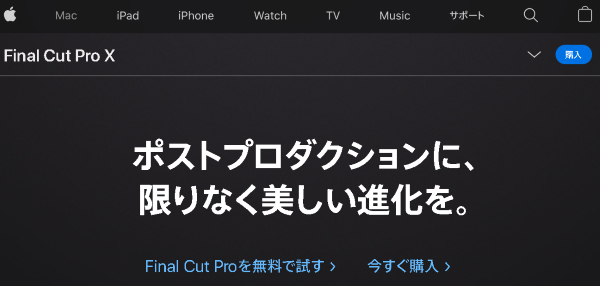
「Final Cut Pro」は、プロが使用する動画編集ソフトとして世界中に知られています。
OSはMacのみなので、Windowsユーザが使用できない点はマイナス点とはなりますが、Macを利用するユーザーにとっての使い勝手は最高そのもの。
もちろんプラグインを入れることで、まるで映画のようなカラー感に仕上げたり、よりかっこよく魅力的な動画に仕上げることもできるでしょう。
Macのユーザーなら、動画編集が初心者の方はもちろん、本格的な動画を作りたい方にも幅広くFinal Cut Proはおすすめです。
(Final Cut Proの基本情報)
| OS | macOS 10.14.6以降 |
| CPU | 要問合せ |
| メモリ | 4GB
※4Kの編集の場合は8GB |
| 特徴 | Appleから出ている動画編集ソフト。初心者にも使いやすい仕様で分かりやすい |
ご自身に適したソフトでストレスフリーな動画編集を
動画編集ソフトにはさまざまなタイプがあるため、ご自身のスキルや目的に見合ったソフトを選ぶことが大切です。
使いやすさや機能性は有料ソフトに軍配が上がりますが、無料ソフトのなかには十分なクオリティの動画を作成できるタイプもあります。
そのため、まずは無料ソフトをいろいろ試してみて、そのなかから選ぶのか、それとも有料ソフトに切り替えるのかを決めるとよいでしょう。
ぜひご自身に最適なソフトを活用して、ストレスフリーに動画編集をお楽しみください。